win10系统关闭自动连接网络,小编教你如何关闭自动连接网络
- 更新日期:2018-05-01 作者:装机大师 来源:www.heiniu123.com
小编教你如何关闭自动连接网络?网友们或许都有碰到过自动连接wifi网络的时候,可是有时我们并不需要,所以很多用户觉得很困扰,并不需要wifi自动连接这个功能,于是问小编应该怎么关闭,所以小编今天就为大家分享一瞎windowsxp系统关闭自动连接wifi功能的方法。
具体如下:
1、首我们先将电脑右下方的任务栏上点击无线网络的图标,如图。
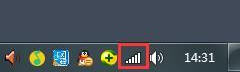
2、右键图标后会显示一个选项框,选择属性。
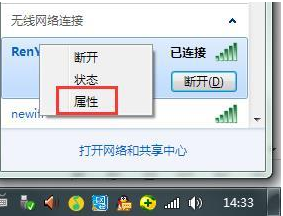
3、点击属性后会弹出一个“无线网络属性”的对话框,在连接项下将“当此网络在范围内自动连接”取消勾选,点击确定保存设置即可。
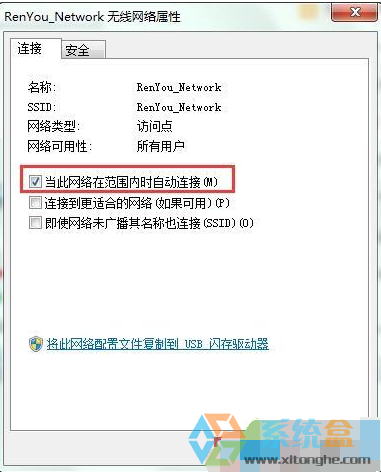
以上就是小编为大家介绍的取消电脑自动连接wifi的方法,需要的朋友不妨试试吧 。